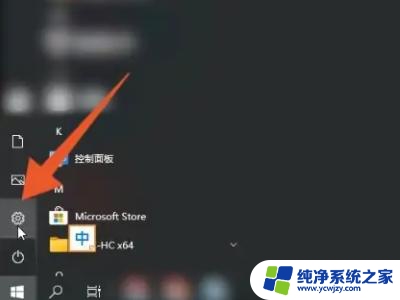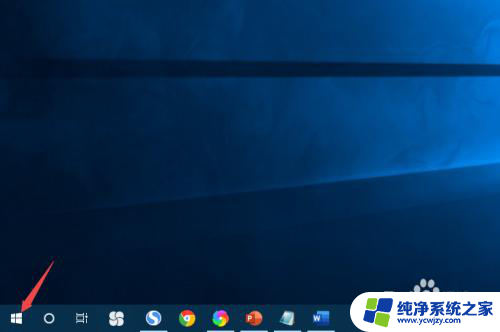电脑哪个按键调节亮度 通过键盘调整电脑屏幕亮度的方法
更新时间:2024-01-29 15:00:03作者:jiang
在使用电脑的过程中,我们经常会遇到屏幕亮度不合适的问题,有时候太亮会刺眼,有时候太暗又看不清。如何通过键盘来调节电脑屏幕的亮度呢?电脑的键盘上有一个特殊的按键可以帮助我们解决这个问题,那就是亮度调节键。通过按下这个键,我们可以轻松地调整电脑屏幕的亮度,让我们在使用电脑时更加舒适。接下来让我们一起来了解一下如何通过键盘调节电脑屏幕的亮度吧。
操作方法:
1.电脑开机,在开机桌面下。

2.找到键盘左侧“Fn”键。

3.找到键盘右侧的上下箭头按键。

4.调整屏幕亮度变亮:
1·左手按住键盘左侧的“Fn”键
2·右手一直按住“向上箭头按键”或点按“向上箭头按键”。

5.调整屏幕亮度变暗:
1·左手按住键盘左侧的“Fn”键
2·右手一直按住“向下箭头按键”或点按“向下箭头按键”。

6.1.打开电脑,在开机桌面。2.找到键盘左侧的“Fn”键。3.找到键盘右侧“↑”键和“↓”键。4.屏幕变亮:按住“Fn”+“↑”。5.屏幕变暗:按住“Fn”+“↓”。

以上就是电脑调节亮度的全部内容,如果遇到这种情况,你可以按照以上步骤解决,非常简单快速。